Управление организацией
- Перейти к
- Что такое организация?
- Люди в вашей организации
- Ссылки-приглашения
- Выход из организации
- Удаление человека из организации
учётные записиучётные записиКогда пользователь впервые присоединяется к Asana, у него появляется учётная запись. Доступ к учётной записи может быть только у её владельца. Asana являются бесплатными и индивидуальными. Учётные записи Asana дают доступ к общим рабочим пространствамрабочим пространствам и организациям для совместной работы с другими пользователями Asana.
С помощью одной учётной записи Asana можно создать несколько рабочих пространств и организаций или присоединиться к ним для выполнения работы совместно с различными группами пользователей Asana. Эти рабочие пространства и организации, к которым вы относитесь, представляют собой самостоятельные сущности, каждая из которых отличается своим собственным уникальным составом людей, проектов и задач.
Поскольку каждое рабочее пространство и организация являются самостоятельными сущностями, ваши коллеги не могут видеть другие рабочие пространства и организации, к которым вы относитесь, и наоборот: вы не можете видеть другие рабочие пространства и организации, к которым относятся ваши коллеги. Подробнее о конфиденциальности в этих пространствах см. здесь.
Что такое организация?
Организации объединяют всех сотрудников вашей компании, использующих Asana, в единое пространство на основе общего почтового домена компании.
В пределах организации вы и ваши коллеги можете разделяться на группыгруппыГруппа — это объединение людей в организации, которые совместно работают над теми или иными проектами. для совместной работы над проектамипроектами и задачамизадачами.

Если у вас или вашей компании нет уникального общего почтового домена, совместную работу можно выполнять в рабочем пространстве.
Люди в вашей организации
Пользователи в организациях бывают разных типов: участники организации, гости организации и участники с ограниченным доступом. Внутренние сотрудники являются участниками вашей организации, а внешние партнёры — гостями.
Например, пользователь michael@yourco.com является участником организации yourco.com, тогда как участники с другими адресами электронной почты (например, @gmail.com или @anotherco.com) являются гостями организации yourco.com.
Нельзя превратить участника организации в гостя. Участие в организации автоматически определяется по адресу электронной почты.
Участники организации
Участие в организации определяется доменом вашей электронной почты. Чтобы быть участником организации, необходимо иметь адрес электронной почты в одном из утверждённых доменов вашей организации (указывается после знака @).
Те, кто регистрируется в системе Asana по адресу электронной почты в одном из утверждённых доменов вашей организации, автоматически становятся участниками вашей организации.
Участник организации может выполнять следующие действия:
- Создавать новые группыгруппыГруппа — это объединение людей в организации, которые совместно работают над теми или иными проектами..
- Просматривать полный список групп, заявку на вступлениезаявку на вступление в которые он может подать в рамках организации.
- Просматривать имена и адреса электронной почты других участников и гостей организации в настройках их группы. Администраторы организаций, пользующихся версией Premium, также могут просматривать полный список участников и гостей организации в настройках своей организации.
- Открывать проектыпроектыПроекты — это списки задач. и задачизадачиЗадача — это основная единица работы в Asana. Задачи могут содержать любую работу, разделять объем работ на части или хранить необходимую информацию., которые являются общедоступными в пределах организации.
Для того чтобы совместно с вами работать над проектами и задачами, которые вы не обозначили как общедоступные, участники, автоматически присоединившиеся к вашей организации, должны подать заявку на вступление или получить приглашение в одну из ваших групп. Подробнее см. здесь.
Гости организации
Вы можете выполнять работу совместно с клиентами, подрядчиками, заказчиками и другими лицами, у которых нет адреса электронной почты в утверждённом почтовом домене организации (например, с адресами @gmail.com или @yahoo.com). Эти люди становятся гостями организации. Гости имеют ограниченный доступ в вашей организации и могут видеть только то, что было им предоставлено.
Гость организации может присоединиться к группе только по приглашению. Гости не могут создавать, просматривать или отправлять заявки на вступление в какие-либо другие группы.
Гости организации могут приглашать других гостей в вашу организацию, делясь с ними проектами и задачами, к которым у них есть доступ.
Обозначение участников и гостей
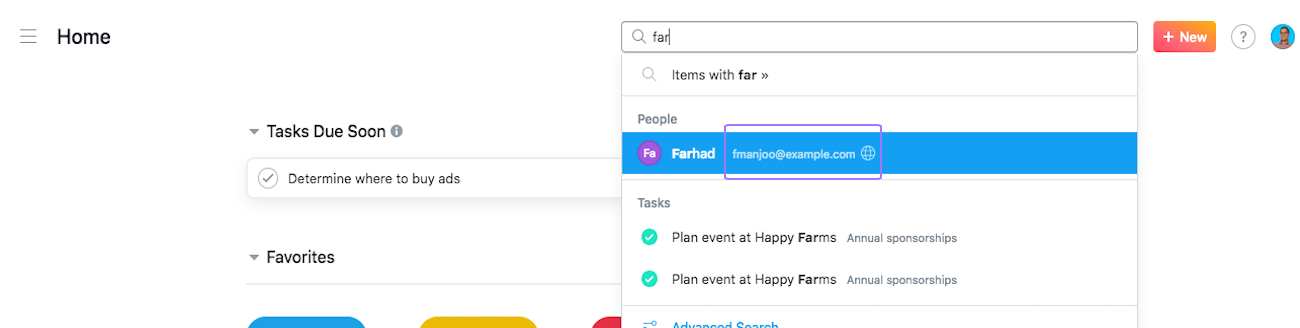
У гостей рядом с их именем под строкой поиска при наборе или в списке участников отображается значок глобуса.
Участники с ограниченным доступом
У каждой группы свои участники и проекты. Те, у кого нет доступа ко всем проектам в вашей группе, отображаются на вкладке участников в настройках группы как участники с ограниченным доступом.
Участники с ограниченным доступом могут видеть проекты и задачи, в которые они были добавлены, но не беседы или другие проекты в группе.
Если вы захотите перевести группу организации на версию Asana Premium, участников с ограниченным доступом также нужно будет включить в ваш тарифный план.
Присоединение к существующей организации
Есть два способа присоединиться к организации, которую создал кто-либо из вашей компании:
- Зарегистрироваться в Asana, используя свой корпоративный адрес электронной почты. После этого вы автоматически присоединитесь к организации.
- Попросить участника существующей организации пригласитьпригласитьПриглашение пользователей позволяет добавить людей в группу организации для начала совместной работы. вас в группу.
- Если вы уже используете Asana с другим адресом электронной почты, добавьте корпоративный адрес электронной почты в свою учётную запись Asana, и вы автоматически присоединитесь к организации.
Приглашение людей в свою организацию
Добавить человека в свою организацию можно, пригласивпригласив его в одну из ваших групп.
Ссылки-приглашения
Отправив ссылку-приглашение, в группу или проект можно быстро пригласить большое количество людей. Пользователи могут передавать ссылки по различным каналам (по электронной почте, через мессенджер Slack, текстом и т. д.). Ссылку можно разместить на вики-странице, посвящённой вступлению в группу, или даже в документе Google.
Такие ссылки следует рассылать для приглашения участников, а вот для гостей организации рекомендуется использовать вариант с электронной почтой.
Приглашение в проект по ссылке
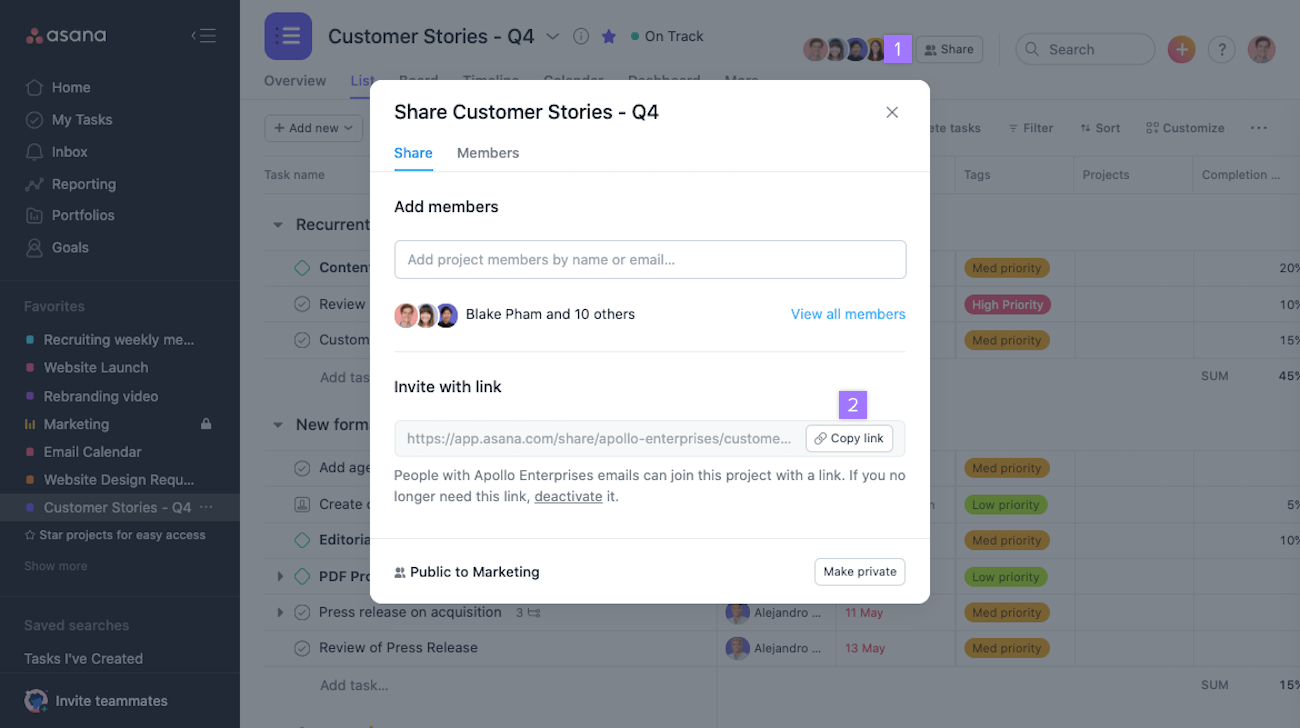
Чтобы поделиться проектом:
- Нажмите значок Поделиться в проекте.
- Скопируйте ссылку.
Когда пользователь присоединяется к проекту по полученной ссылке с приглашением, он по умолчанию получает права на изменение и комментирование этого проекта.
Приглашение в группу по ссылке
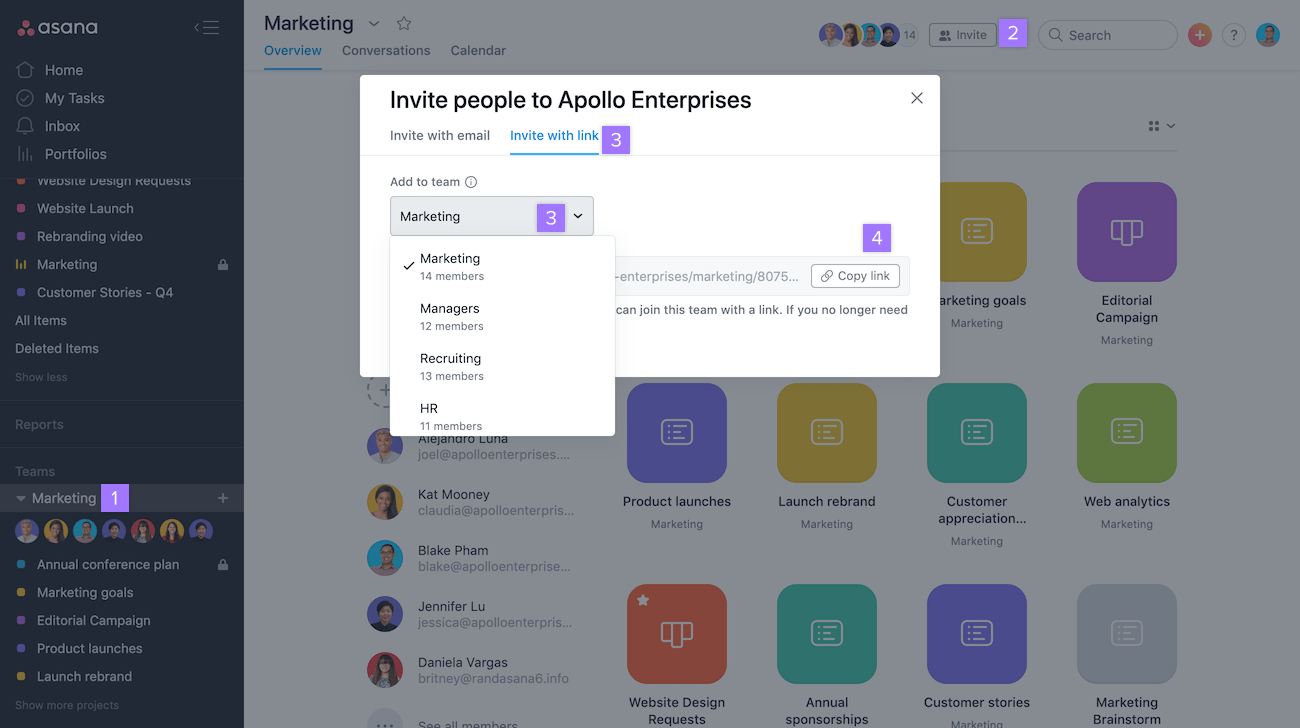
Чтобы пригласить в группу:
- Найдите название своей группы в разделе Группы на левой боковой панели.
- Нажмите на значок Пригласить.
- Во всплывающем окне выберите Пригласить по ссылке.
- Выберите группу в выпадающем списке.
- Скопируйте ссылку, чтобы пригласить людей в свою группу.
Кроме того, приглашать людей в организацию по ссылке-приглашению можно с помощью многофункциональной кнопки.
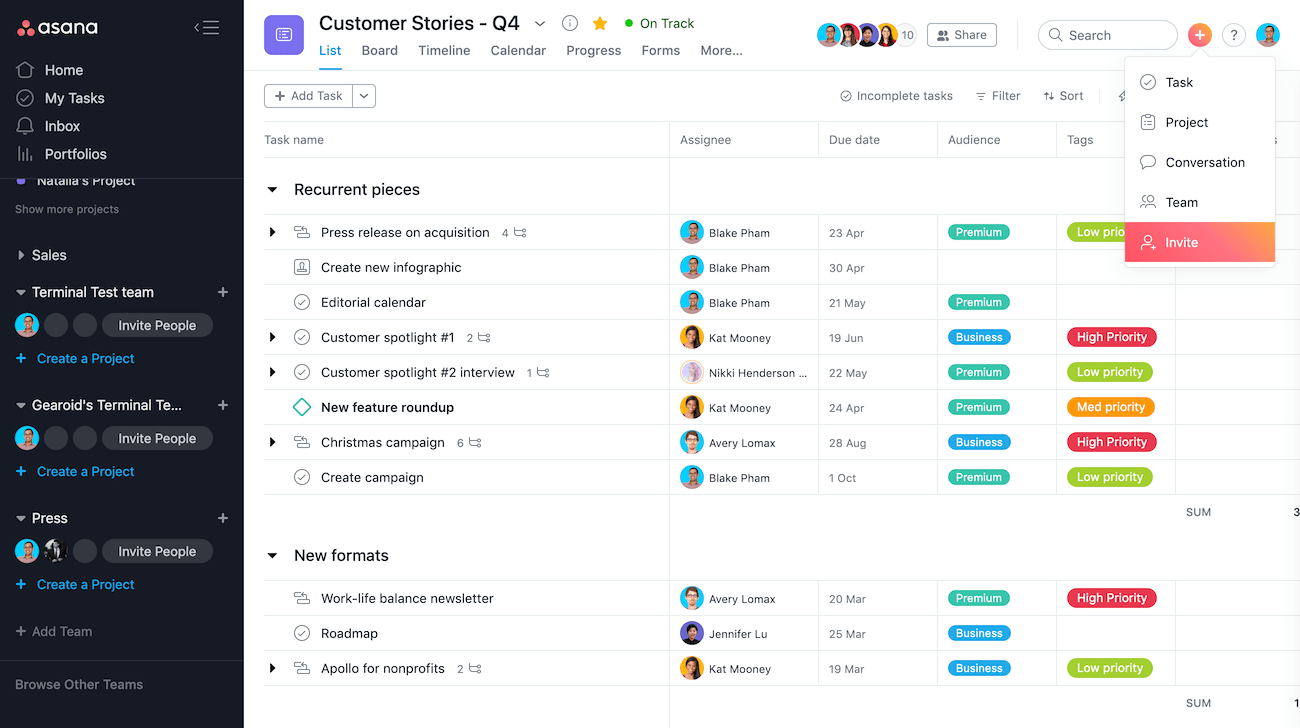
Приглашение в группу с помощью многофункциональной кнопки:
В меню, выпадающем при нажатии многофункциональной кнопки, выберите Пригласить. Во всплывающем окне выберите вариант приглашения людей в организацию по ссылке.
Приглашение гостей
Если вы хотите пригласить гостей в проект или группу, используйте вариант Пригласить по электронной почте.
Гости организации не могут присоединяться к группам или проектам по ссылкам-приглашениям, поскольку этот механизм доступен только участникам с электронной почтой в домене организации. В случае гостей необходимо выбрать Пригласить по электронной почте.
Деактивация ссылки
Чтобы навсегда деактивировать ссылку, нажмите Деактивировать. В этом случае больше никто не сможет воспользоваться ссылкой.
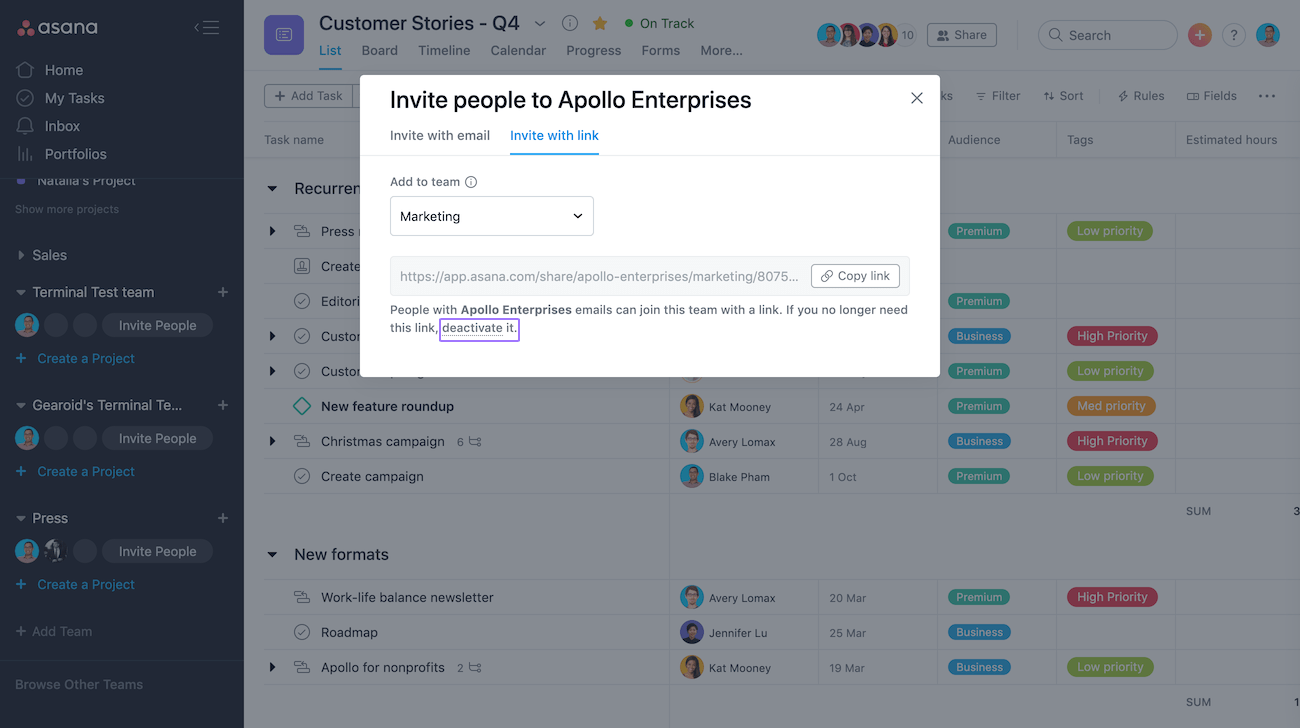
Выход из организации
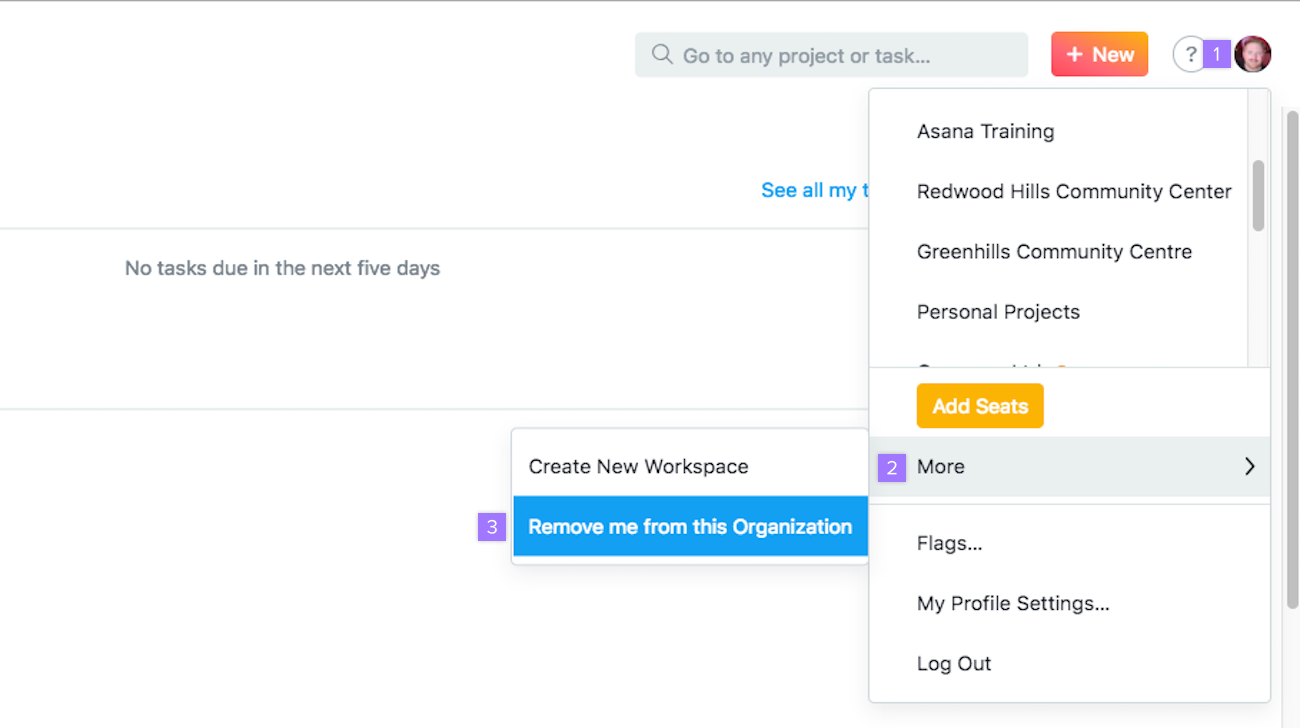
Чтобы выйти из организации:
- Нажмите своё фото профиля.
- В выпадающем меню наведите курсор на пункт Больше.
- Выберите Удалить меня из этой организации.
Если вы являетесь участником организации, ваш адрес электронной почты, привязанный к организации, будет удалён из вашей учётной записи Asana. Перед выходом не забудьте сначала добавить личный адрес электронной почты в свою учётную запись, чтобы сохранить доступ к учётной записи Asana.
При удалении корпоративного адреса электронной почты из вашей учётной записи вы будете удалены и из организации.
Удаление человека из организации
Можно удалить любого пользователя из организации, чтобы лишить его доступа к вашей организации, её проектам и задачам.
При удалении человека из организации все созданные им задачизадачиЗадача — это основная единица работы в Asana. Задачи могут содержать любую работу, разделять объем работ на части или хранить необходимую информацию., проектыпроектыПроекты — это списки задач., беседыбеседыБеседы — это способ обмена информацией между пользователями в Asana. Начать беседу можно на странице любого проекта или группы., вложениявложенияФайл, прикреплённый к задаче или беседе. и комментариикомментарииОставляйте комментарии к задачам или беседам, чтобы предложить помощь, ответить на вопросы, и помочь с выполнением работы. останутся неизменными, а вот назначенные ему задачи станут неназначенными.
Чтобы ни одна задача не осталась неназначенной, прежде чем лишать пользователя прав, следует зайти в его раздел «Мои задачи» и переназначитьпереназначитьЧеловек, ответственный за задачу или подзадачу. Asana допускает назначение только одного исполнителя задачи или подзадачи. его задачи.
Обратите внимание, что исключение пользователя из организации приведёт к удалению его корпоративного адреса электронной почты из его учётной записи. Если же вернуть этот адрес в его учётную запись, он снова появятся в вашей организации. Кроме того, если у пользователя нет другого адреса электронной почты, привязанного к его учётной записи Asana, исключение его из организации может привести к тому, что ему будет заблокирован доступ в Asana.
Чтобы удалить кого-либо из организации, должны выполняться следующие условия:
- Вы должны быть участником организации
- Вы и человек, которого вы хотите удалить, должны входить в одну группугруппу
Если вы не являетесь участниками одной группы или уже удалили кого-то из неё, пригласите этого человека в группу с единственной целью сразу же удалить его из вашей организации.

Чтобы исключить недавнего участника группы из организации:
- Наведите курсор на название группы на боковой панели.
- Нажмите на значок с тремя точками.
- Выберите Изменить настройки группы.
- Перейдите на вкладку Участники.
- Наведите курсор на соответствующее имя и адрес электронной почты.
- Выберите Удалить (пока пользователь не примет приглашение, эта кнопка отображается с текстом Отменить приглашение).
- Выберите Убрать доступ, чтобы удалить участника из группы.
- Нажмите Отключить привилегии, чтобы удалить участника из организации.
В организациях, пользующихся версией Premium, отключать привилегии участников могут только администраторы.
